一括編集(ジョブ情報)ワークシートで定義しているジョブ情報を、先行ジョブ番号を元に、ジョブネット内ジョブの連携をフロー図にして、ジョブフローワークシートに作成します。
ジョブフロー生成ボタンを押下した時に、オペランドチェックが自動的に実行されます。
[Job Designerフロー図作成]ウィンドウの表示
一括編集(ジョブ情報)ワークシートにて、[ジョブフロー生成]ボタンをクリックすると、[Job Designerフロー図作成]ウィンドウが表示されます。
フロー図の作成情報の指定
ジョブフロー図を作成するための情報を指定します。
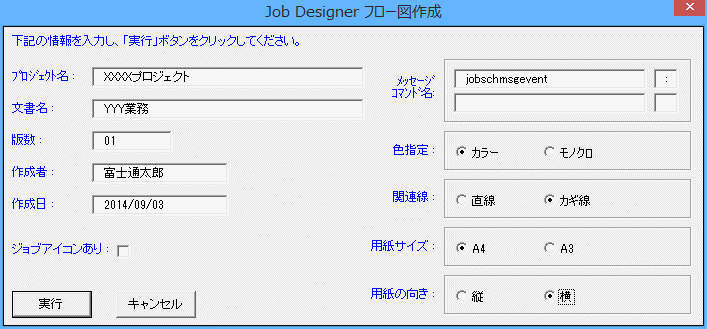
フロー図に表示するプロジェクト名を指定します。
フロー図に表示する文書名を指定します。
フロー図に表示する版数を指定します。
フロー図に表示する作成者を指定します。
フロー図に表示する作成日を指定します。省略値は、本日の日付です。
ジョブフロー図のジョブボックスにアイコンを付加する場合にチェックを付けます。
本オペランドは、ジョブネットフロー図の作成時に利用します。ジョブフロー図の作成では関係なく、指定しても無視されます。
フロー図のカラー指定を選択します。
カラーのフロー図を生成します。メッセージを発行するジョブが黄色で表示されます。
モノクロのフロー図を生成します。メッセージを発行するジョブは、ジョブの左下に“メッセージ発生”の文字列が表示されます。
ジョブの先行後続を関連付けている線を、直線またはカギ線から選択します。
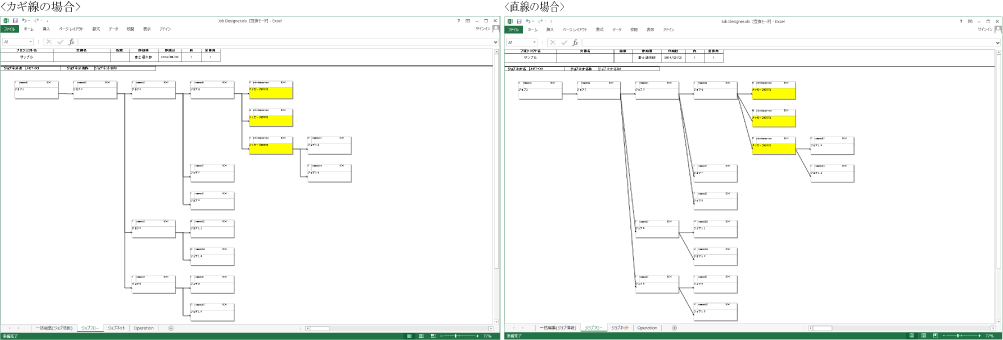
フロー図を作成する帳票の用紙サイズ(A4、A3)を選択します。デフォルト値はA4です。
フロー図を作成する帳票の用紙の向き(縦、横)を選択します。デフォルト値は横です。
指定された情報でフロー図を作成します。
当ダイアログを閉じます。
ジョブフロー図の生成
情報を指定したら、[実行]ボタンをクリックします。ジョブフローワークシートにジョブフロー図が表示されます。
ジョブフロー図で表示されるジョブボックスの大きさを変更することができます。
[リボン]の[アドイン]-[メニューコマンド]内の[ジョブフロー]-[ボックスサイズ変更]から変更したい倍率を選択してください。
ジョブフロー図で、ボックスサイズの各倍率を指定した場合の表示バイト数は、以下のとおりです。
表示項目 | 100% | 150% | 200% | 250% |
|---|---|---|---|---|
コマンド | 8byte | 20byte×2行 | 30byte×4行 | 50byte×6行 |
ジョブ名(注) | 16byte | 30byte×2行 | 40byte×2行 | 50byte×2行 |
注: 子ジョブネットの場合、ジョブネット名称が表示されます。リンクジョブネットの場合は、リンクジョブネット名称が表示されます。